Cách thay đổi theme iPhone để chiếc điện thoại của bạn trở nên ‘sang, xịn, mịn’ hơn trong vòng 30 giây

Trước đây nếu muốn thay đổi giao diện của màn hình chính trên chiếc iPhone của bạn thì bạn chỉ có thể tạo thủ công từng icon khá tốn thời gian. Nhưng hôm nay mình sẽ chỉ cho các bạn cách thay đổi theme iPhone chỉ cần chưa đến 30 giây là bạn đã có thể có một giao diện mới ‘sang, xịn, mịn’ hơn.
Cách thay đổi theme cho iPhone
Bước 1: Đầu tiên các bạn cần truy cập vào App Store và tải về cho mình ứng dụng Moloko nhé:
- Link tải ứng dụng Moloko
Bước 2: Sau khi tải ứng dụng về bạn hãy tìm cho mình một gói icon mà bạn thấy nó đẹp và thích hợp với mình, hãy ấn vào Get ở phía dưới bên phải mỗi gói. Sau đó bạn sẽ được chuyển đến phần chi tiết hơn của gói icon, bấm vào nút Download đỏ ở dưới các mục System apps hay Third-party apps để tải về các hồ sơ cấu hình của bộ icon.
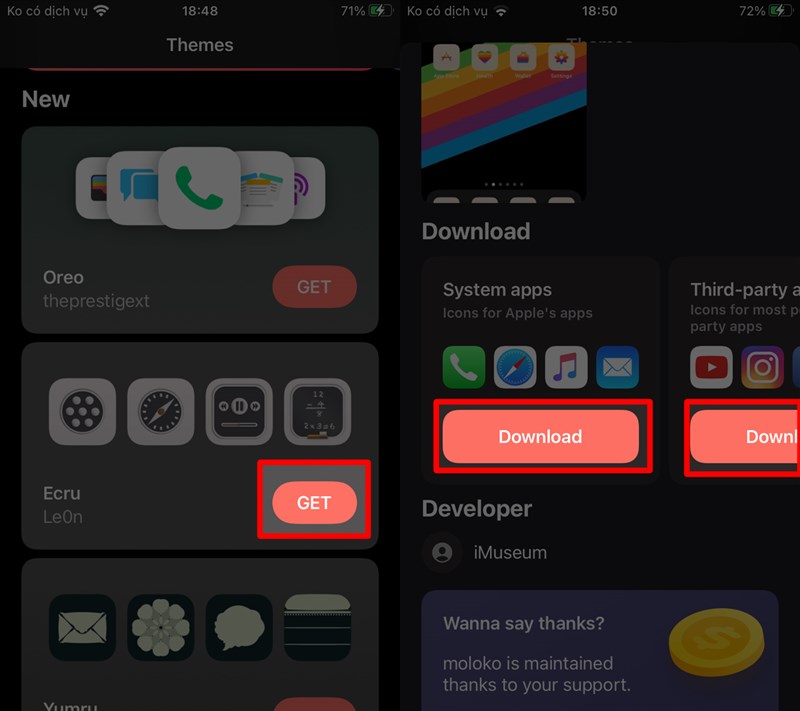
Bước 3: Bấm vào Cho phép để có thể bắt đầu quá trình tải về hồ sơ cấu hình ở thông báo tiếp theo và chờ quá trình tải hồ sơ hoàn tất.
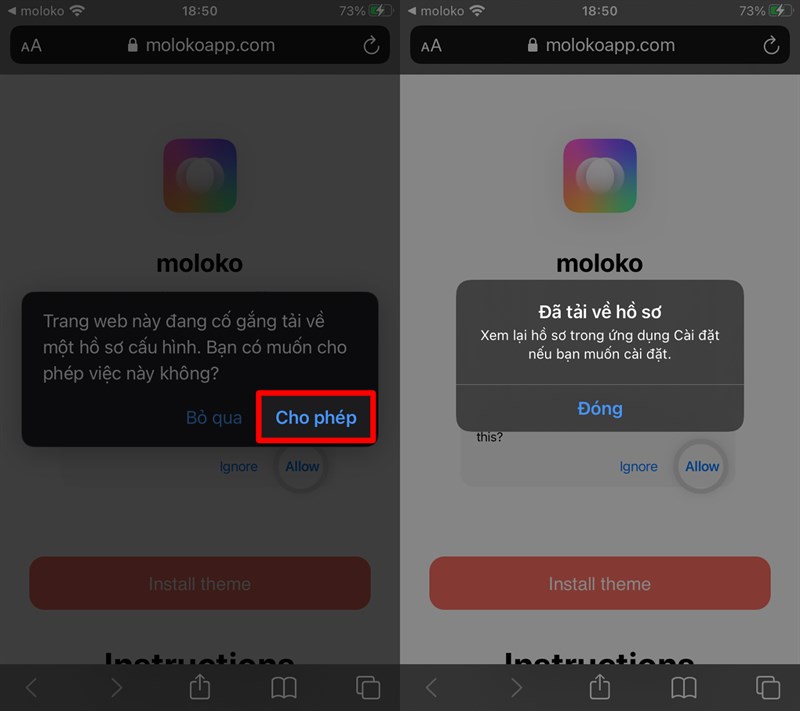
Bước 4: Tiếp theo, bạn hãy vào Cài đặt > Đã tải về hồ sơ > chọn vào tệp hồ sơ bạn vừa tải về, chọn vào Cài đặt ở góc trên bên phải màn hình. Sau đó ấn vào Cài đặt ở thông báo tiếp theo phía dưới màn hình để cài đặt chúng.
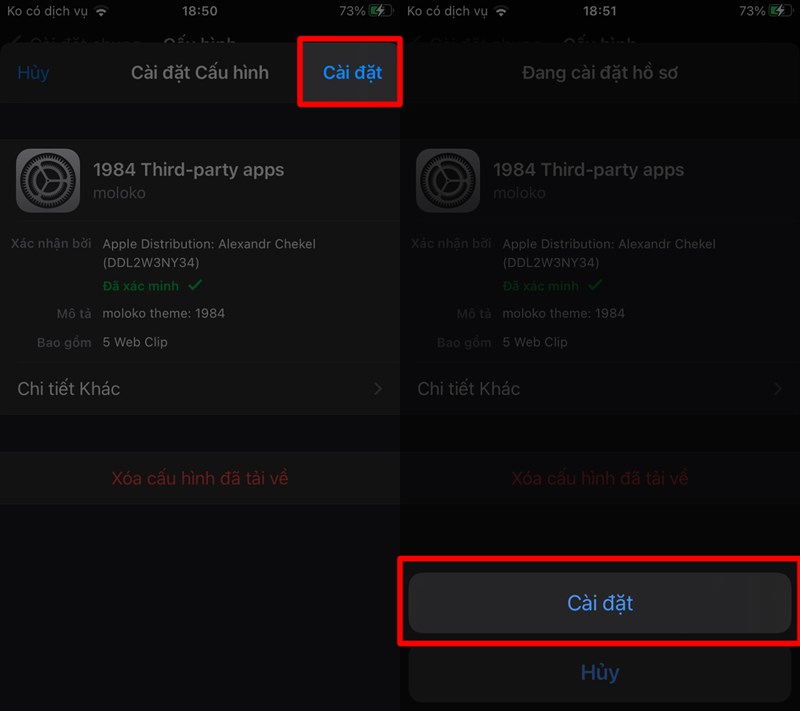
Bước 5: Đây là một bộ icon là mình đã tải về được từ ứng dụng Moloko, hãy sắp xếp lại để màn hình của bạn trở nên độc lạ và đẹp mắt hơn nhé.
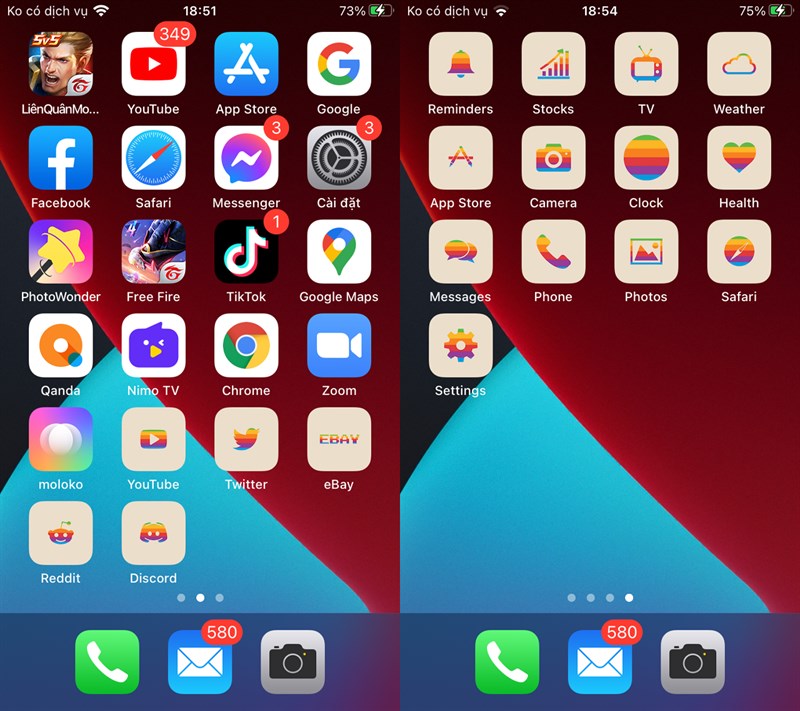
Bước 6: Và nếu không thích dùng nữa bạn có thể xóa hàng loạt các icon đã cài bằng cách xóa hồ sơ cấu hình của bộ icon, theme mà bạn đã cài trước đo bằng cách vào Cài đặt > Cài đặt chung > Cấu hình > chọn cấu hình đã cài đặt > Xóa cấu hình > Xóa là xong nhé.
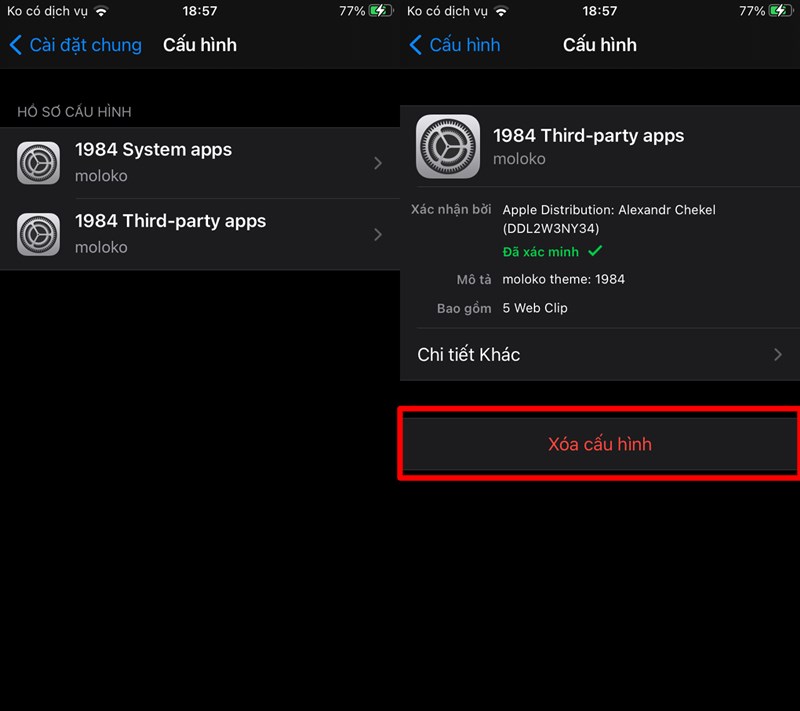
Cùng khoe màn hình của các bạn sau khi thử ứng dụng này dưới phần bình luận để thử xem ai đẹp hơn nhé! Chúc các bạn thành công, đừng quên chia sẻ bài viết đến mọi người.
Xem thêm:
- Cách đổi font chữ bàn phím iPhone cùng nhiều theme bàn phím đẹp mắt
- Thay áo mới cho giao diện trên iPhone mà không cần jailbreak
















